ローカルメディアまたはリモートメディアを使用して Oracle Solaris 11.2 (SRU4 以降を適用) を手動でインストールする
この手順では、ローカルメディアまたはリモートメディアから Oracle Solaris 11.2 オペレーティングシステム (OS) のインストールをブートする方法を説明します。次のいずれかのソースからインストールメディアをブートすることを前提にしています。
Oracle Solaris 11.2 (SRU4 以降が必須) の DVD (内蔵または外付け DVD)
Oracle Solaris 11.2 (SRU4 以降が必須) の ISO DVD イメージ (ネットワークリポジトリ)
注 - インストールメディアを PXE 環境からブートする場合は、手順について PXE ネットワークブートを使用して Oracle Solaris 11.2 (SRU4 以降を適用) をインストールするを参照してください。
- インストールメディアがブート可能であることを確認します。
-
配布 DVD の場合、Oracle Solaris 11.2 (SRU4 以降が必須) の DVD をローカルまたはリモートの DVD ドライブに挿入します。
-
ISO イメージの場合、Oracle Solaris 11.2 (SRU4 以降が必須) の ISO イメージが使用可能で、KVMS メニューを使用して ISO イメージが Oracle ILOM リモートシステムコンソールプラスアプリケーションにマウントされていることを確認します。
インストールメディアの設定方法の詳細は、ブートメディアオプションの選択を参照してください。
-
- サーバーをリセットするか、サーバーの電源を投入します。
たとえば、次のいずれかを実行します。
ローカルサーバーから、サーバーのフロントパネルの電源ボタンを押して (約 1 秒) サーバーの電源を切断し、電源ボタンをもう一度押してサーバーの電源を入れます。
-
Oracle ILOM Web インタフェースから「Host Management」->「Power Control」をクリックし、「Select Action」リストボックスから「Reset」を選択して、「Save」をクリックします。
Oracle ILOM CLI で reset /System と入力します
サーバーがブートプロセスを開始し、BIOS 画面が表示されます。
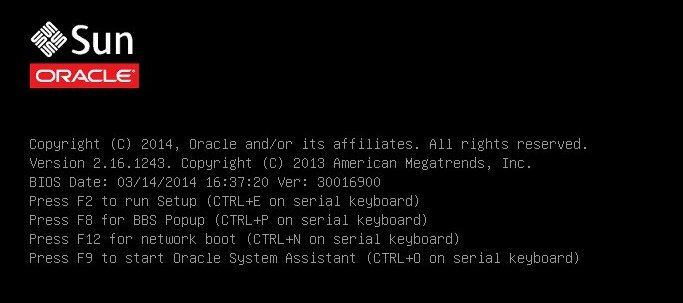
注 - 次のイベントがすぐに発生するため、次の手順では集中する必要があります。画面に表示される時間が短いため、これらのメッセージを注意して観察してください。スクロールバーが表示されないように画面のサイズを拡大してもかまいません。 - BIOS 画面で F8 キーを押して、Oracle Solaris OS インストール用の 一時ブートデバイスを指定します。
「[Boot Pop Up Menu Selected]」が BIOS 画面の下部に表示されます。
次に、「Please Select Boot Device」メニューが表示されます。表示される画面は、UEFI/BIOS ブートモードを Legacy BIOS に構成したか UEFI BIOS に構成したかに応じて異なります。
Legacy BIOS ブートモードの場合、次のような画面が表示されます。
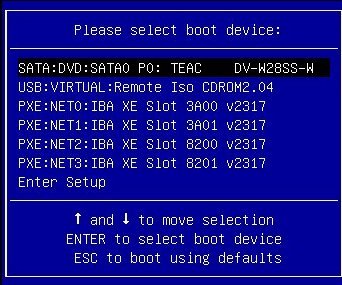
UEFI ブートモードの場合、次のような画面が表示されます。
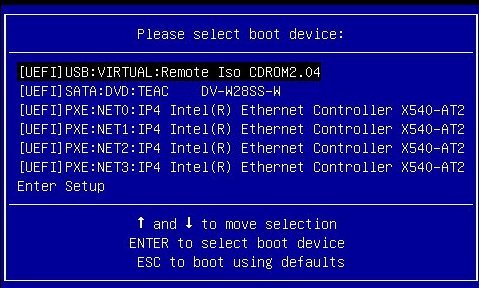
注 - 「Please Select Boot Device」メニューは、サーバーに取り付けられているディスクコントローラと、PCIe ネットワークカードなどのその他のハードウェアの種類によって異なります。 - 「Please Select Boot Device」メニューで、使用対象として選択した Solaris OS メディアのインストール方法と UEFI/BIOS ブートモードに応じたメニュー項目を選択し、Enter キーを押します。
例:
- Legacy BIOS ブートモードで Oracle ILOM リモートシステムコンソールプラスアプリケーションの方法を使用することを選択した場合、Legacy BIOS ブートモードバージョンの「Please Select Boot Device」メニュー画面で「SATA:DVD:SATA0 P0: TEAC DV-W28SS-W」を選択します。
- UEFI ブートモードでリモートコンソールの配布方法を使用することを選択した場合、UEFI ブートモードバージョンの「Please Select Boot Device」メニュー画面で「[UEFI]USB:VIRTUAL:Remote Iso CDROM2.04」を選択します。
「GRUB」メニューが表示されます。
- 画面に表示されるプロンプトに従って Oracle Solaris のインストールを完了します。
Oracle Solaris 11.2 のインストール (SRU4 以降が必須) を完了する手順については、http://docs.oracle.com/cd/E36784_01/index.html の Oracle Solaris 11.2 のインストールドキュメントを参照してください。